
Lesley Fowler
0
3251
599
Træt af at trække filer til e-mail-meddelelser, når du vil dele noget? Der er måske en bedre måde. Uanset om du vil dele en enkelt fil med en anden Mac i nærheden, en mappe med en Windows-pc på det samme netværk eller flere gigabyte video med en ven på den anden side af verden, har vi dig dækket.
Her er vores ultimative guide til deling af filer og mapper fra din Mac-computer.
AirDrop
Egnet til: Deling af filer lokalt med andre Mac- eller iOS-enheder i nærheden, fungerer ikke med Windows, Android eller ikke-Apple-maskiner.
AirDrop er Apples lokale filoverførselsværktøj, og som mange andre Apple-teknologier fungerer det kun med andre Apple-enheder. Du kan overføre filer, websider, kontakter osv. Mellem forskellige Mac-computere og iPhones og iPads, der kører iOS.
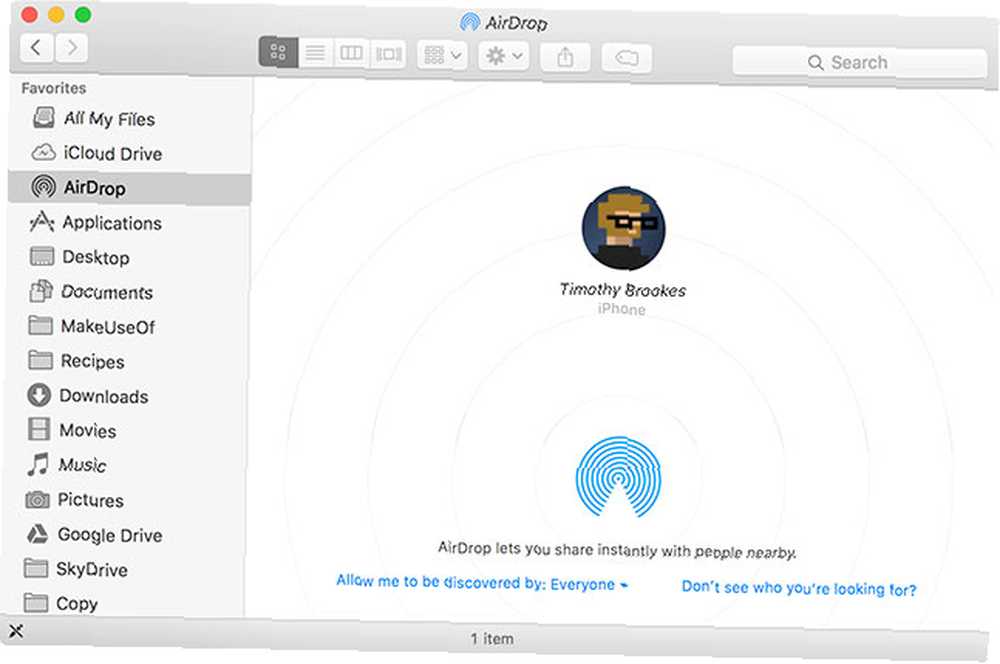
For at bruge AirDrop skal du aktivere Wi-Fi og Bluetooth på begge enheder, men der er ikke behov for, at alle parter deler det samme netværk. Apple ser ikke ud til at have indført en filstørrelsesgrænse for overførsler, der gennemføres via AirDrop, men da teknologien er trådløs, skal du huske, at store overførsler kan tage et stykke tid at gennemføre. Det er også muligt at sende flere filer ved hjælp af AirDrop.
Du finder AirDrop som en mulighed under Del på både Mac-computere og Apples mobile enheder. På en Mac kan du klikke på AirDrop i Finders sidefelt for at afsløre en liste over kompatible enheder i nærheden. Du kan også indstille dine privatlivsindstillinger her (fundet ved at stryge op for at afsløre Control Center på iOS).
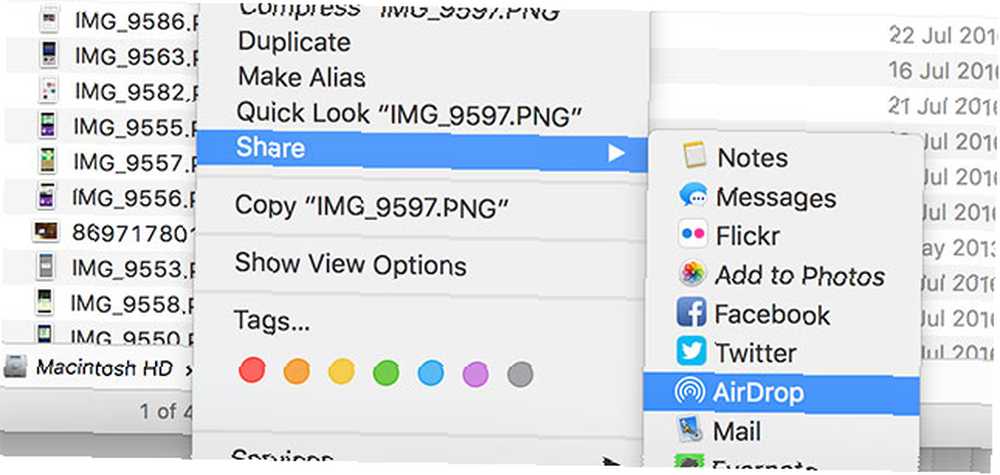
På en Mac kan du højreklikke på en fil (eller vælge flere) og derefter gå til Del> AirDrop og vælg en destinationsenhed. På en iOS-enhed skal du først vælge dit valg (f.eks. Flere billeder i appen Fotos) og derefter trykke på knappen Del. Husk, at AirDrop er det notorisk temperamentsfuld - har vi produceret en AirDrop fejlfindingsguide AirDrop fungerer ikke? Fejlfinding af din filoverførsel er AirDrop ikke fungerer? Fejlfinding på din filoverførsel, har du problemer med AirDrop? Vi kan lede dig gennem alle dine tilgængelige muligheder. netop af denne grund.
Cloud Storage Services
Egnet til: Små til mellemstore filer, samarbejde, deling med Windows og ikke-Apple-operativsystemer.
Cloudopbevaringstjenester tilbyder generøse gratis muligheder, som normalt kun kræver betaling, hvis du har til hensigt at overskride det leverede gratis lager. Som et resultat er de perfekte til hurtigt at dele en fil, og med den rigtige software installeret integreres problemfrit i din arbejdsgang.
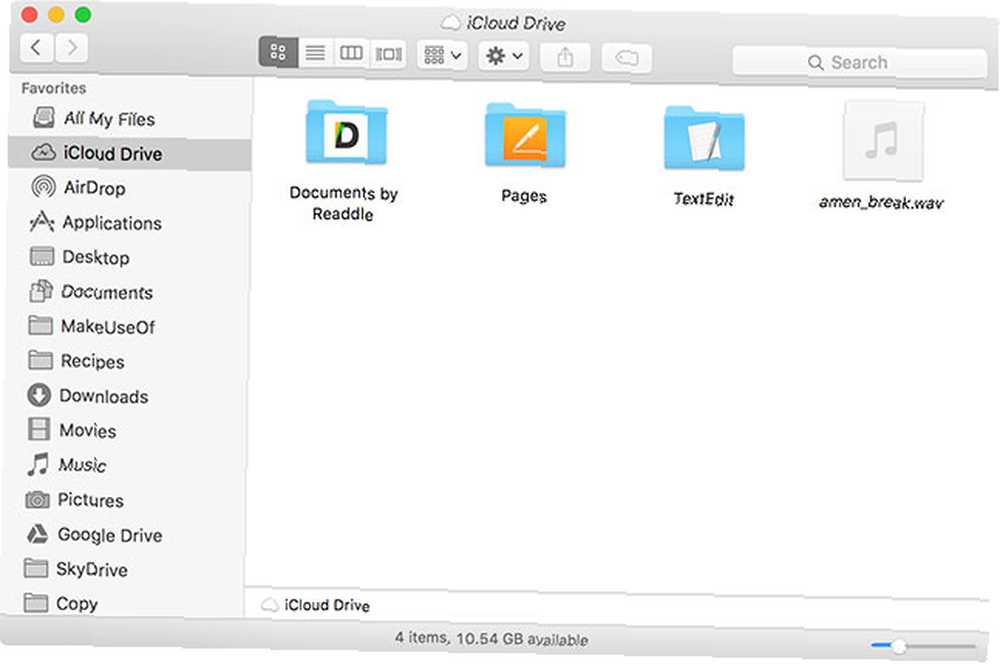
Du tænker måske på iCloud som den perfekte løsning på en Mac, men iCloud er kun virkelig egnet til at dele data med dine egne enheder. I virkeligheden er der få ægte delingsfunktioner indbygget i iCloud sammenlignet med andre online lagringsmuligheder. De to vigtigste undtagelser er delte fotostrømme i Billeder app og delte iWork-dokumenter i sider, Plader og Keynote - som begge kræver, at brugeren har et Apple ID og relevant enhed.
Hvis du hellere vil dele filer i skyen med andre brugere, er du bedre til at bruge Google Drive eller Dropbox. Der er andre løsninger (Box og OneDrive, men kun to), der muligvis også gør jobbet. Disse tjenester inkluderer oprindelige Mac-klienter, der integrerer cloud-lagring med din Mac. For eksempel at dele en fil med nogen via Google Drev:
- Download appen Google Drive til Mac, start den, og log ind.
- Åben Finder og klik Google Drev (alternativt skal du klikke på Google Drev-ikonet i din menulinje og klikke på knappen for at åbne mappen).
- Træk din fil til Google Drev - du kan oprette mapper og organisere ting, hvis du vil.
- Højreklik på filen, og klik Del ved hjælp af Google Drev.
- Klik Få et delbart link eller tilføj e-mail-adresserne til alle brugere, du vil have adgang til filen, og indstil delingspræferencer.
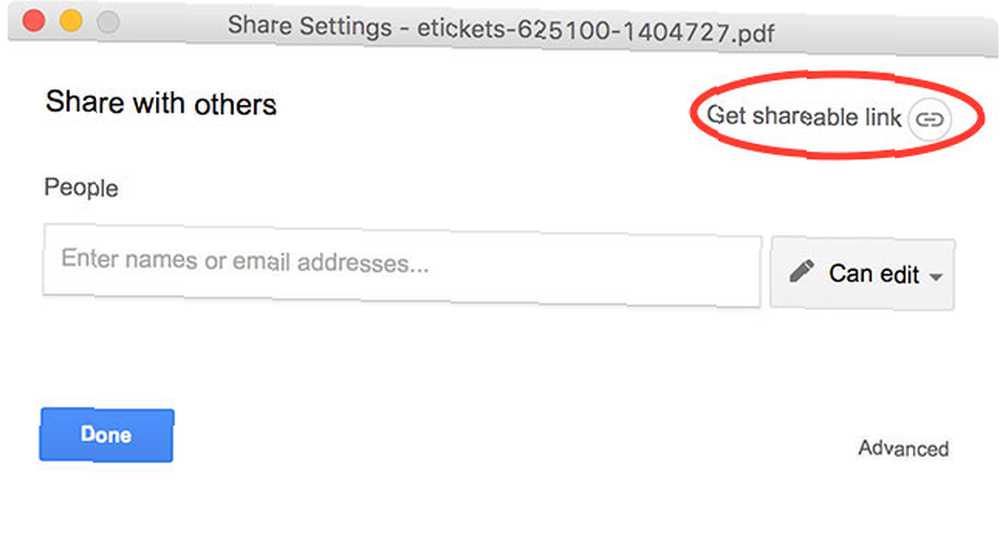
Du kan også dele filer ved hjælp af din browser ved at gå til drive.google.com og trække filen ind i dit browservindue. Hvis dette virker som hårdt arbejde, er der et par andre apps, der kan forenkle processen, der er nævnt længere nede på denne side.
Lokalt netværksdeling
Hvis du hellere vil dele lokalt med computere på det samme netværk, kan du nemt opsætte en delt mappe og styre, hvilke brugere der har adgang til den. Når du vil dele en fil, kan du derefter slippe den ind i mappen. Dette fungerer kun for brugere på det samme netværk som dig, uanset om de bruger Wi-Fi eller en kablet Ethernet-forbindelse, men der er ingen begrænsninger på filstørrelser ud over en brugers tålmodighed, mens de venter på, at en overførsel skal gennemføres.
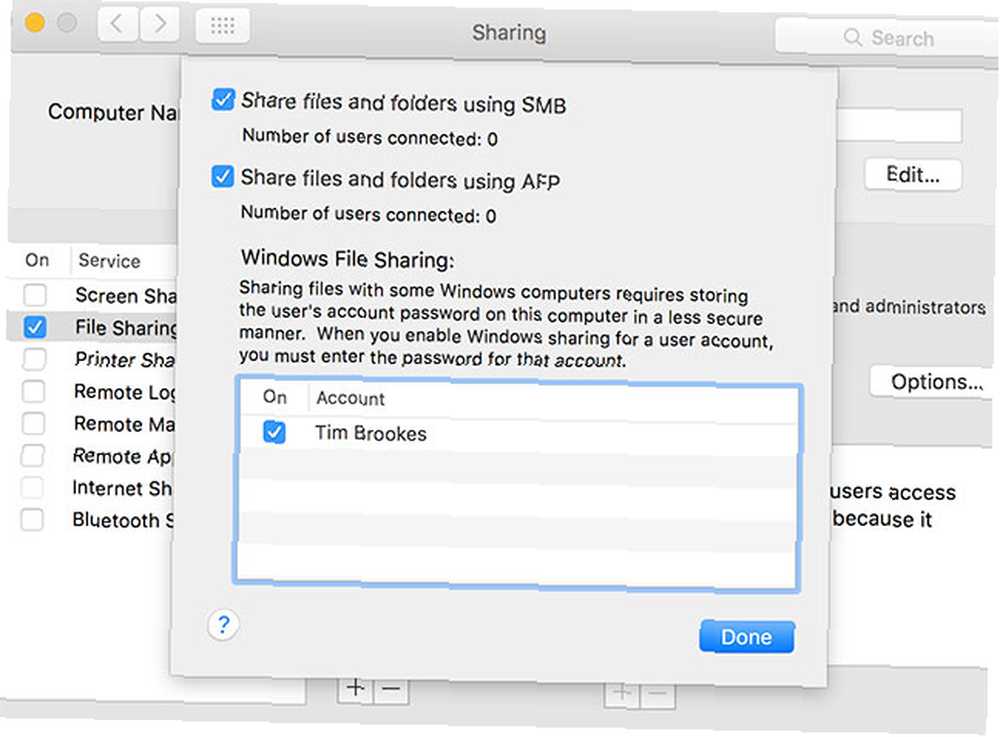
Du kan specificere delte mapper under Systemindstillinger> Deling, tilføje brugere og under Muligheder aktiver SMB-deling til Windows-maskiner. Sørg for at læse vores fulde guide til deling af filer mellem Windows og Mac-computere nemt at dele filer mellem Windows 7, 8 og Mac OS X Del nemt filer mellem Windows 7, 8 og Mac OS X deling af platform platforme lyder kompliceret, men det gør det ikke ' det skal jeg være. Sådan får du en pc og en Mac til at dele filer med hinanden. , og alternativer til AirDrop til deling med Windows-brugere Sådan deles filer mellem Windows og Mac uden AirDrop Sådan deles filer mellem Windows og Mac uden AirDrop AirDrop fungerer kun til Apple-enheder. Her introducerer vi lige så enkle løsninger, der er gratis, kræver intet kabel eller anden hardware og kan overføre store filer mellem Windows og Mac via en trådløs forbindelse. .
BitTorrent & BT Sync
Egnet til: Deling af filer af enhver størrelse (endda enorme) privat eller offentligt.
BitTorrent er en af de mest effektive måder at dele filer på, uanset om du vil gøre det offentligt eller privat. Det er nemt at bruge, når du ved, hvordan du skal - først skal du downloade en BitTorrent-klient, derefter oprette en .torrent-fil ved at specificere en fil eller mappe, der skal deles og tilføjes en tracker, så sender du den lille fil til en ven eller uploader den til internettet. Disse filer fungerer som skilte og peger brugerne på filen, som derefter downloades direkte fra din enhed.
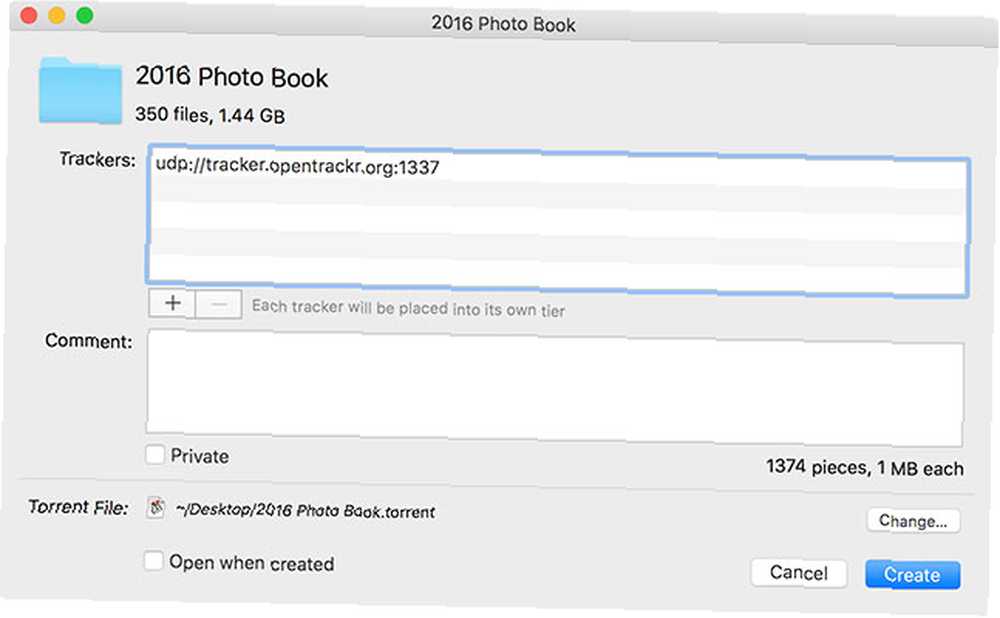
Som et resultat er BitTorrent begrænset af din internetforbindelse, i det mindste indtil andre brugere har downloadet filen og begynder at uploade den. Hvis du har til hensigt at dele filer offentligt fra en Mac, anbefaler vi at bruge Transmission BitTorrent-klienten og følge vores enkle guide til oprettelse af torrents Sådan opretter du Torrent-filer og deler dem ved hjælp af transmission Hvordan man opretter Torrent-filer og deler dem ved hjælp af transmission .
BTSync (gratis)
Hvis du kun behøver at dele din fil med nogle få brugere (eller et stort antal, men du ikke vil have filen tilgængelig offentligt), er det bedre at bruge BTSync. Denne software fusionerer BitTorrent-teknologi og cloud-lagring i en løsning - først downloader du klienten, derefter angiver du en delt mappe og brugere, du gerne vil have adgang til mappen (også de har brug for klienten), og til sidst tilføjer du filer i mappen at stille dem til rådighed.
Det er den perfekte sæt-og-glem-delingsløsning for dem, der har behov for at dele regelmæssigt - vi bruger den her på MakeUseOf til at dele medier mellem forfattere og redaktører, videoanmeldelser, designarbejde og mere. om BTSync, og hvad der gør det så fantastisk Fra Pirate Darling til Dropbox-alternativ: BitTorrent Sync Gør det muligt at holde dine filer synkroniserede på tværs af maskiner fra Pirate Darling til Dropbox Alternativ: BitTorrent Sync Gør det muligt at holde dine filer synkroniserede på tværs af maskiner Cloudbaserede filsynkroniseringstjenester er let at bruge og arbejde godt, men dit privatliv kan muligvis ikke være din første prioritet. For ikke at nævne det faktum, at disse tjenester altid leveres med en opbevaring ... .
Andre hostingtjenester
Egnet til: Filer i forskellig størrelse og forenkling af delingsprocessen.
Cloud-tjenester er fantastiske til deres evne til at tage backup af data, integreres med din computer og vises som enhver anden almindelig mappe på din Mac; men de er ofte begrænset af restriktive lagringskrav og registreringsprocesser. Følgende tjenester gør tingene lidt anderledes.
Jumpshare (gratis eller $ 9.99 / måned)
Jumpshare er en gratis fildelingsservice, der bruger en indbygget Mac-app til at udføre alt det tunge løft. Når det er installeret, giver det dig mulighed for at gribe en fil, trække den til Jumpshare-ikonet på din Mac-menulinje og begynde uploaden. Derefter får du en URL, som du kan kopiere og dele med nogen anden - uanset om de har en Jumpshare-konto eller ej.
Hvis det lyder for godt til at være sandt, er gratis brugere begrænset til 5 GB båndbreddeoverførsel pr. Måned. Så hvis du deler en 1 GB-fil, vil den kun kunne downloades fem gange, før den ikke fungerer mere. Brugere kan opgradere til $ 9.99 pr. Måned for 1 TB lagringsplads og ubegrænset båndbredde.
Mega (gratis eller abonnement)
Verdens højest rangerede New Zealand domæne, Mega er en sikker filhostingstjeneste med en attraktiv gratis mulighed. Når du tilmelder dig får du 50 GB krypteret lagerplads med ca. 10 GB båndbredde pr. Måned (selvom dette ikke i øjeblikket er citeret på webstedet). Ved at opgradere kan du udvide dette til 200 GB med 1 TB månedlig båndbredde til € 4,99 pr. Måned.
Tjenesten er ideel, hvis du har brug for at være vært for en mellemstor til stor fil og gør den tilgængelig til download med andre brugere via en standard-URL. Uploads og downloads kan udføres via en browser eller Mega Sync Client for endnu hurtigere deling. Mega er ikke det eneste eksempel i sin art, så tjek et par af de andre cyberlockere, der er tilgængelige online Top 10 største fildelingswebsteder på nettet lige nu Top 10 største fildelingswebsteder på nettet lige nu ifølge Googles placering af søgemaskiner , er kun 2 af de top 10 mest besøgte fildelingswebsteder relateret til BitTorrent. Dette er ikke at sige, at torrents stadig ikke er populære, men for fem år siden ... .
nFiles (gratis)
En utrolig enkel fildelingsløsning, nFiles tilbyder hurtig opbevaring til små filer ved hjælp af e-mail. Åbn blot din mail-klient og send din fil til [email protected] og du får tilsendt en URL til deling med andre brugere. En filgrænse på 15 MB pr. Fil gælder, eller du kan gå til webstedet og uploade filer på op til 2 MB uden at angive nogen e-mail-adresse.
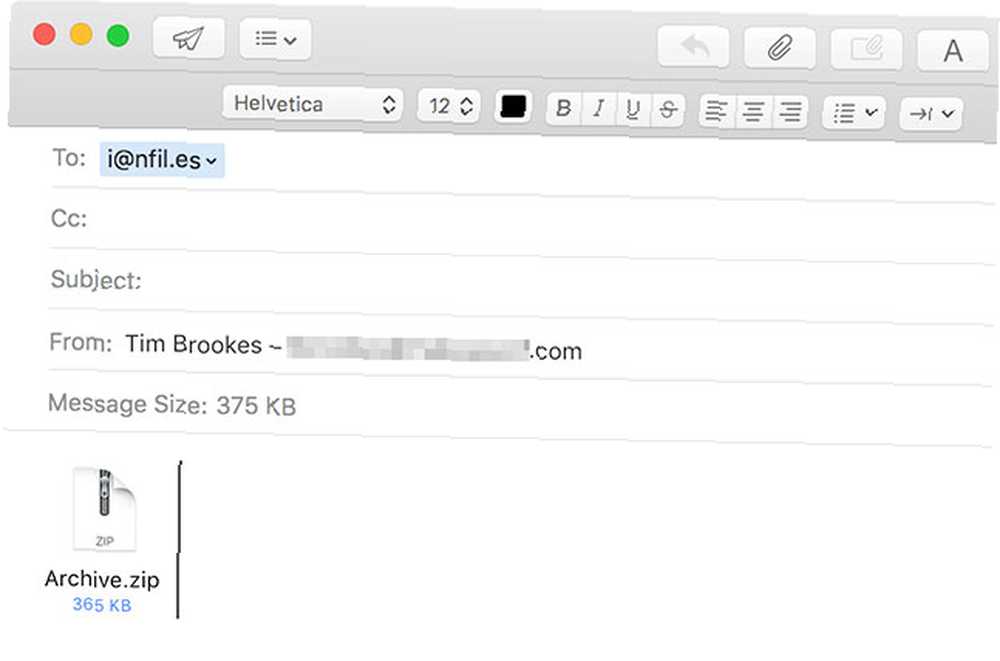
Det er også muligt at bruge din e-mail-adresse på webstedet til at hente tidligere filer, du har uploadet. Det kan være begrænset, men det er en hurtig og gratis måde at få en URL, du kan passere rundt på.
Brug din egen server
Egnet til: Brug af webområde, du allerede har betalt for eller har adgang til.
Dropzone ($ 10)
Dropzone er ikke en tjeneste eller en platform, men en app, der gør upload af filer til forskellige tjenester lettere end nogensinde. Du behøver ikke at have din egen server for at drage fordel af den, da den også fungerer med Google Drive, men Dropzone bliver virkelig nyttig, når det parres med online lager som Amazon S3 4 Store anvendelser til Amazons S3 Web Services 4 Store anvendelser til Amazons S3 Web Services Til trods for at Amazon er mest kendt for deres detailtjenester, tilbyder de faktisk en række webservices til udviklere og hjemmebrugere, der drager fordel af Amazons oplevelse og skalerbarhed med enorme mængder ... eller en FTP-forbindelse. Det fungerer også med Imgur til deling af skærmbilleder, YouTube til videoer, Flickr til fotos og andre sociale netværk til hurtigt at sprede ordet.
Som navnet muligvis antyder, bruger Dropzone et træk-og-slip-interface til hurtigt at uploade filer. Når du har tilsluttet dine forskellige konti, skal du trække din fil til Dropzone i din Mac's menulinje og frigive den over den service, du vil bruge. Du kan også bruge appen til ikke-delingsopgaver, f.eks. Kopiering eller flytning af filer, installation af applikationer, forkortelse af URL'er og oprettelse af arkiver med flere filer.
FileShuttle (gratis)
Et open source-projekt, FileShuttle, er i det væsentlige en mindre funktionsrig version af Dropzone. Det fungerer kun med en FTP- eller SFTP-server, men når det først er konfigureret, giver det dig mulighed for automatisk at gemme skærmbilleder på din server, eller trække og slippe filer til FileShuttle-menulinjeikonet for at få en URL, du kan dele med hvem du vil.
Hvis du planlægger at bruge din egen lagerplads, skal du være opmærksom på båndbreddeomkostningerne, hvis din fil sendes rundt på nettet og downloades af mange mennesker (især hvis det er en stor fil).
Som en sidste udvej ...
Selvom denne vejledning er designet til at fjerne afhængighed af e-mail og fysisk opbevaring, er nogle gange den nemmeste måde at dele en fil enten at sende den direkte til nogen eller lægge den på et aftageligt USB-drev og fysisk bære den til en anden computer. I de fleste tilfælde giver det dig mulighed for at flytte flere data ved at bruge et af ovenstående eksempler i mindre klik og med mindre besvær..
Er du klar til at grøfte e-mail-vedhæftede filer og flashdrev? Tilføj dine foretrukne delingstjenester i kommentarerne herunder.











